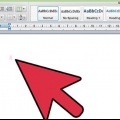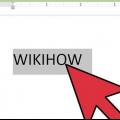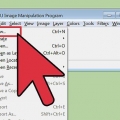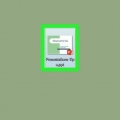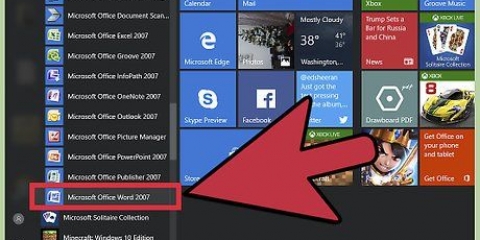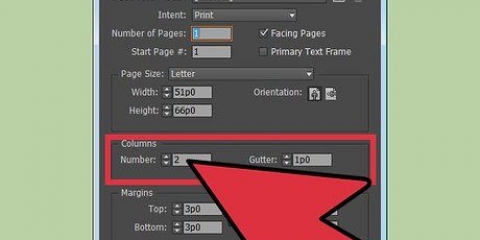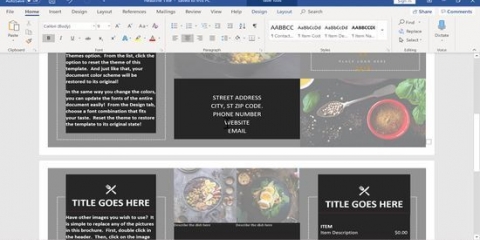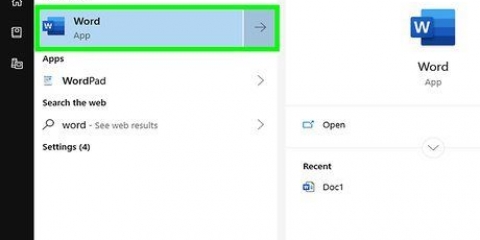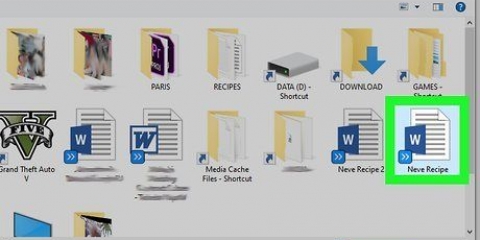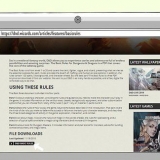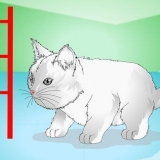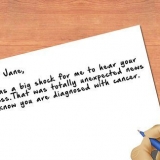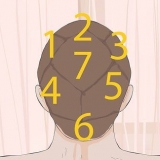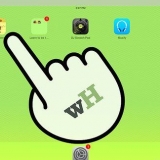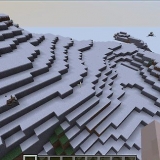Sådan opretter du to kolonner i word
Denne vejledning vil lære dig, hvordan du bruger en computer til at opdele din tekst i to separate kolonner i Microsoft Word.
Trin

1. Åbn det Word-dokument, du vil redigere. Find det Word-dokument, du vil redigere på din computer, og dobbeltklik på ikonet for at åbne det.

2. Vælg al den tekst, du vil opdele i kolonner. Klik på begyndelsen af den tekst, du vil redigere, og træk musen til slutningen. Udvalgte varer er markeret med blåt.
Hvis du vil vælge hele dokumentet, kan du bruge en tastaturgenvej. Brug ⌘ Kommando+-en på Mac og Styring+-en på Windows.

3. Klik på fanenLayout på toppen. Denne knap er placeret over værktøjslinjen øverst i dit dokument.
Afhængigt af din version af Word kan denne knap også Sidelayout hedder.

4. tryk på knappenKolonner på værktøjslinjen Layout. Det åbner kolonneindstillingerne i en rullemenu.

5. VælgTo i rullemenuen. Opdeler den markerede tekst i to kolonner.
Du kan også vælge en anden mulighed her og opdele din tekst i flere kolonner.

6. Juster størrelsen på dine kolonner med den øverste lineal. Du kan klikke og trække i kanterne af linealen øverst i dit dokument for at ændre størrelsen på dine kolonner.
Dette er en valgfri justering. Hvis du foretrækker ikke at ændre kolonnestørrelserne, har kolonnerne som standard samme størrelse.
Artikler om emnet "Sådan opretter du to kolonner i word"
Оцените, пожалуйста статью
Populær